Kodi е мултиплатформен медиен плейър и център за развлечения с отворен код, който ви позволява да възпроизвеждате стрийминг медии като подкасти, видеоклипове, музика, документални филми, филми от интернет и съхранение в локалната мрежа. Exodus е една от добавките на трети страни, които потребителите могат да добавят към Kodi. Exodus разполага с богата колекция от филми с високо качество и стрийминг медии.
Инсталиране на Kodi на Ubuntu
За да инсталирате добавката Exodus, ще трябва да инсталирате Kodi на вашия Ubuntu. За да инсталирате Kodi, стартирайте терминала на командния ред и изпълнете командата по-долу:
sudo add-apt-repository ppa: team-xbmc / ppa sudo apt-get update && sudo apt-get install kodi
След като командата е изпълнена, можете да намерите приложението Kodi в менюто на вашия списък с приложения.
Характеристики на Kodi
- Може да възпроизвежда музика от различни формати, включително FLAC, mp3, wav.
- Той поддържа различни видео формати, включително филми, стрийминг онлайн видео.
- Той поддържа телевизионни предавания.
- Можете да импортирате снимки в библиотека, за да ги разглеждате и разглеждате.
- Тя ви позволява да записвате и гледате телевизионни предавания на живо.
- Той разполага с богат избор от създадени от потребителя добавки за уеб услуги, приложения и скриптове.
Инсталиране на Exodus на Kodi
Преди да добавите Exodus към Kodi, трябва да се уверите, че настройките на Kodi могат да изтеглят и преглеждат съдържание от неизвестни източници.
Стартирайте Kodi
Кликнете върху бутона за начало и напишете „Kodi“, за да намерите приложението. Ако горният процес на инсталиране приключи успешно, ще се покаже иконата Kodi. Щракнете върху иконата на приложението, за да го стартирате.
Отворете Kodi
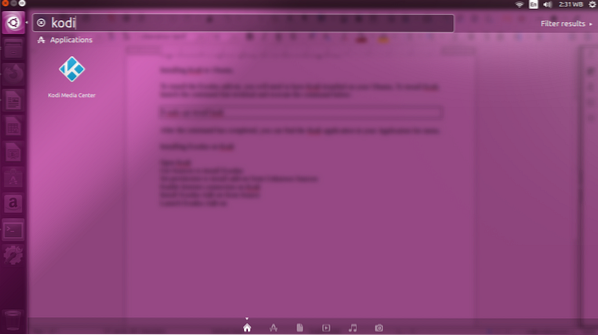
1. Стартирайте Kodi, щракнете върху „Настройки“ (иконата на зъбно колело).
2. Щракнете върху „File Manager.”
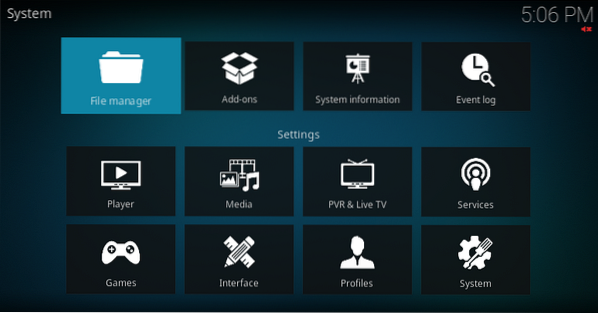
3. Щракнете двукратно върху „Добавяне на източник“, след това върху „Няма“ от изскачащия прозорец.
Добавяне на източник
Добавяне на източник на файл
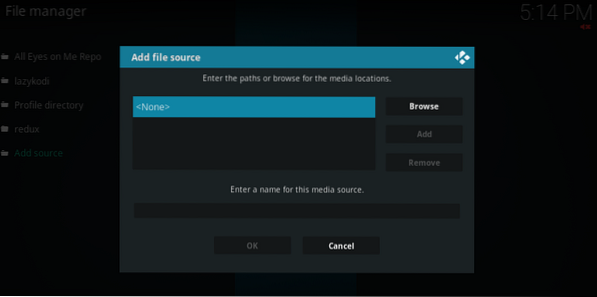
4. Изберете да въведете или копирате и поставите следния URL във вашия Kodi, след което щракнете върху „OK.”
https: // i-a-c.github.io /
Изход източник репо
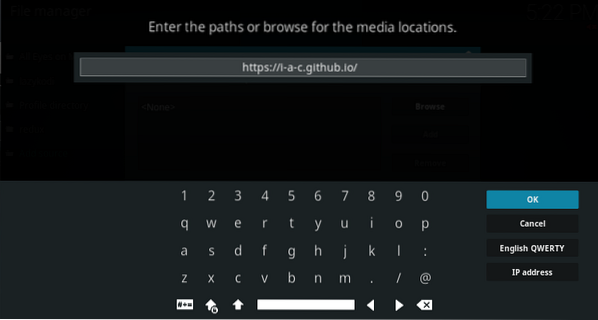
5. Въведете име, за да запазите източника. Например въведете „Exodus Redux“ и щракнете върху „OK“, за да запазите източника.
Медиен източник
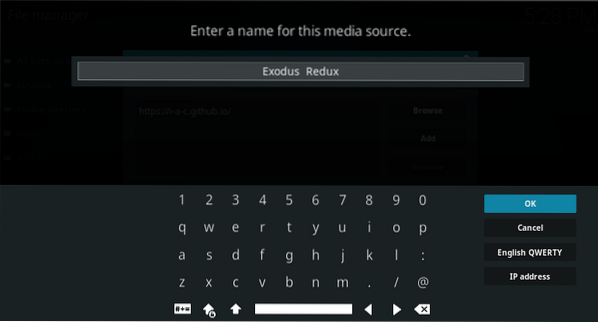
Изходен файл на Exodus Redux
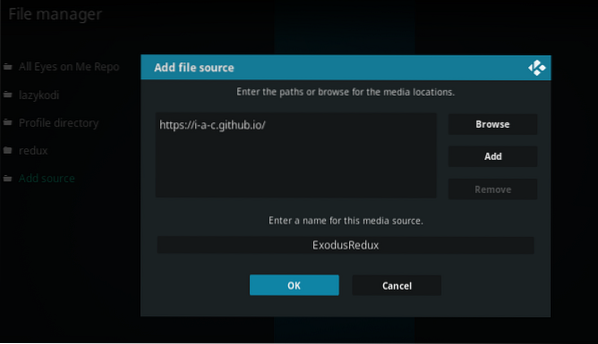
6. Върнете се в главното меню на Kodi, щракнете върху „Добавки“ и след това щракнете върху иконата Package в горния ляв ъгъл на главното меню.
Икона на пакет за добавки

7. В следващия прозорец на браузъра на добавките изберете „Инсталиране от zip файла.”
Браузър на добавки
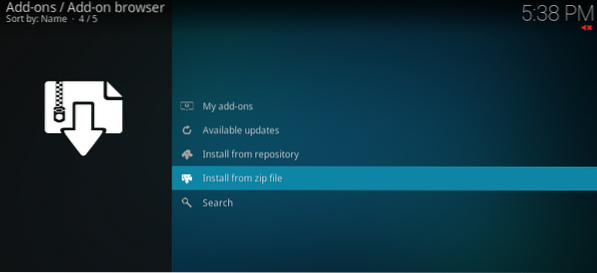
8. Изберете „ExodusRedux.”Това се отнася до името на файла, което сте запазили в стъпка 5 по-горе.
Инсталирайте от zip файл: Exodus Redux
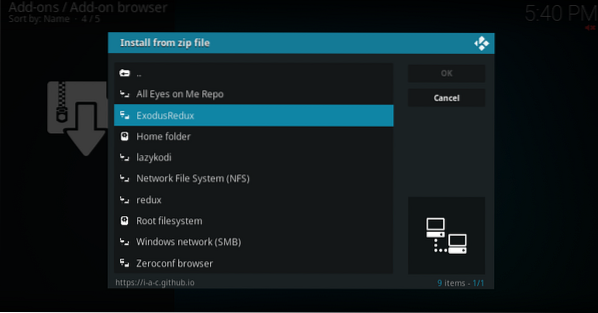
9. Кликнете върху „хранилище.exodusredux-0.0.х.цип / ”.
Хранилище Exodus Redux
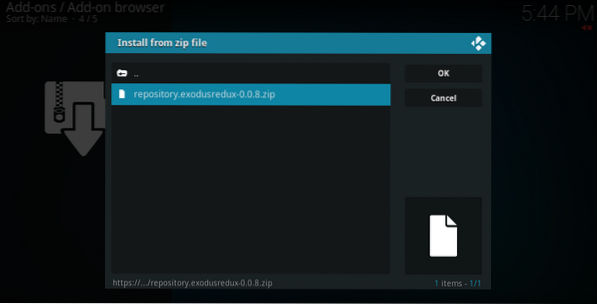
10. Изчакайте известието за инсталирана добавка в горния десен ъгъл да се покаже, преди да преминете към следващата стъпка.
11. Щракнете върху „Инсталиране от хранилището.”
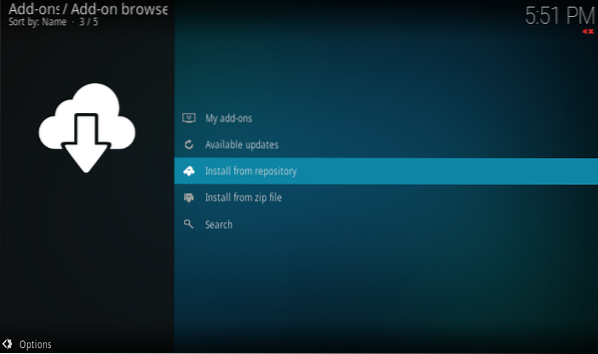
12. Щракнете върху „Exodus Redux Repo.”
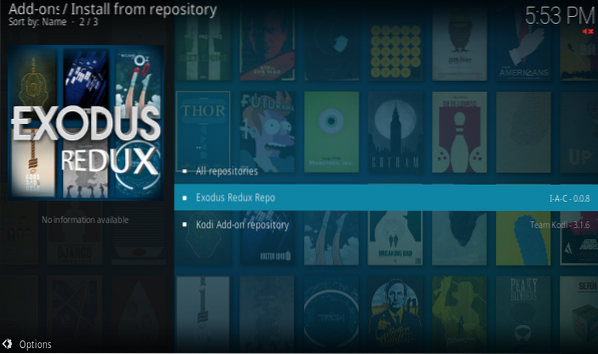
13. Щракнете върху „Добавки за видео.”
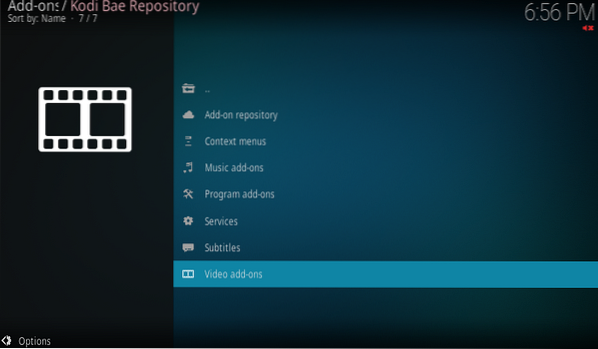
14. Щракнете върху „Exodus Redux.”
15. Щракнете върху „Инсталиране“ в долния десен ъгъл.
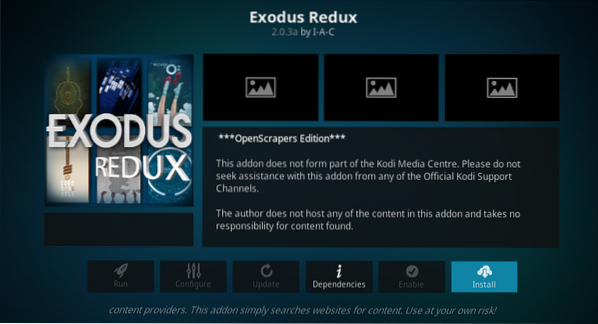
16. Отворете Exodus на Kodi, като отидете в главното меню на Kodi.
Главно меню> Добавки> Добавки за видео> Изход
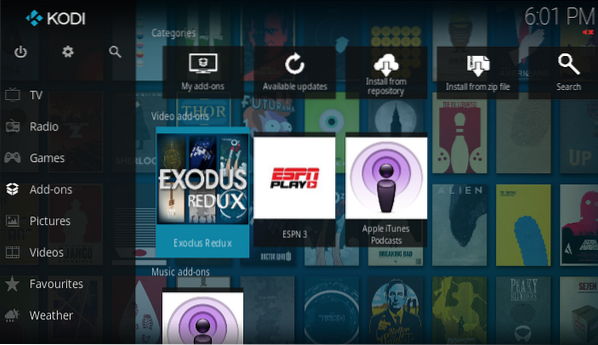
Инсталирайте Exodus с хранилището на Kodi Bae
Вторият метод за инсталиране на Exodus е чрез хранилището на Kodi Bae
Етап 1. Изтеглете Zip файла на хранилището на Kodi Bae.
Можете да изтеглите zip файла от страницата на Github на хранилището на Kodi Bae: Kodi Bae Repository, след което щракнете върху хранилището.kodibae-X.х.х.zip файлове за изтегляне.
Стъпка 2. Отворете Kodi, щракнете върху „Add-ons“ и след това щракнете върху иконата на Kodi Add-on Package в горния ляв ъгъл.

Стъпка 3. В браузъра за добавки изберете „Инсталиране от zip файла.”
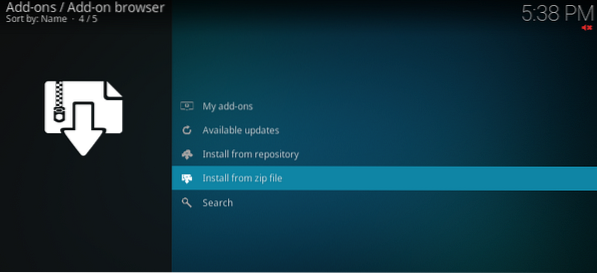
Стъпка 4. Изберете zip файла, който сте изтеглили от страницата на Kodi Bae Repository Github, като прегледате мястото, където сте запазили файла, i.д., хранилище.kodibae-X.х.х.цип. В моя случай намирам файла в / home / tuts / Downloads / repository.kodibae-X.х.х.цип
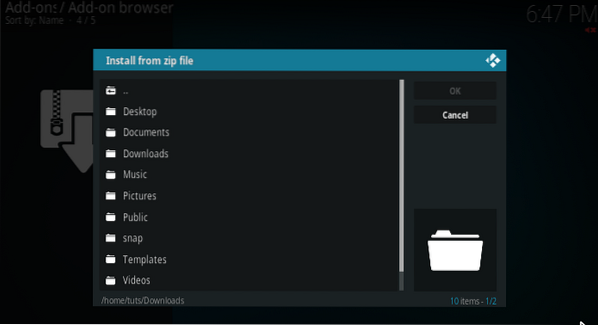
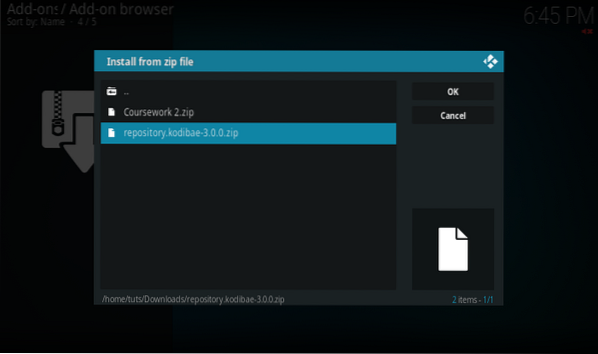
Стъпка 5. След това трябва да видите инсталираното известие за добавката Kodi Bae Repository в горния десен ъгъл.
Стъпка 6. Щракнете върху „Инсталиране от хранилището.”
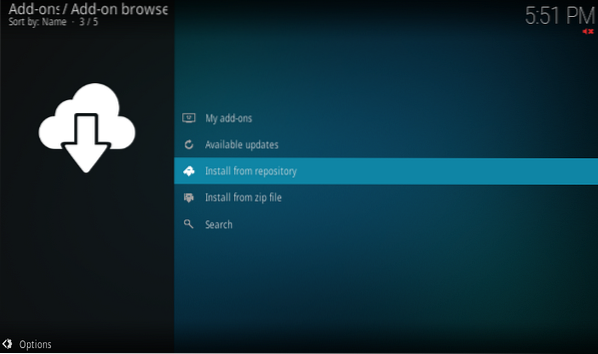
Стъпка 7. Щракнете върху Kodi Bae Repository.
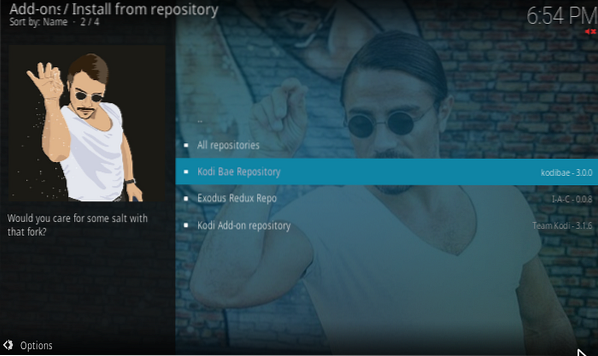
Стъпка 8. След това щракнете върху „Добавки за видео.”
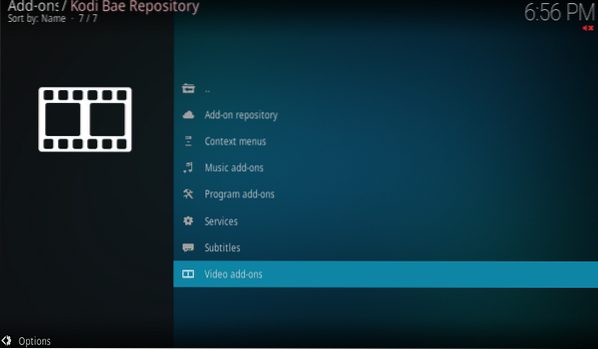
Стъпка 9. Изберете „Изход.”
Стъпка 10. В долния десен ъгъл има бутон за инсталиране. Кликнете върху него.
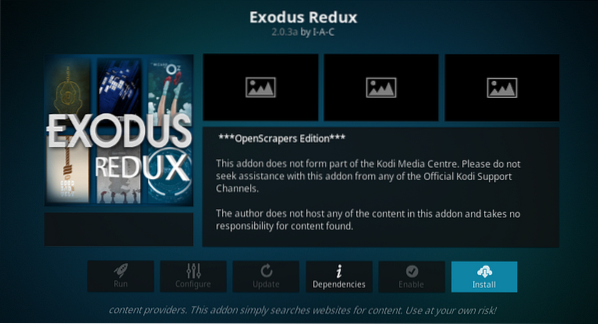
Стъпка 11. Изчакайте изтеглянето да приключи. Инсталираното известие за добавка Exodus се появява в горния десен ъгъл.
Когато Exodus приключи с инсталирането, стартирайте добавката Exodus на Kodi, като отидете в главното меню на Kodi.
Главно меню> Добавки> Добавки за видео> Изход
Допълнителни конфигурации след инсталиране на Exodus на Kodi
След като инсталирате Exodus, може да искате да знаете как да актуализирате Exodus и да деинсталирате Exodus от Kodi. Постоянните актуализации са важни за Изход. Ще получите актуализирани корекции и най-новите източници. Следващите стъпки подчертават как да актуализирате Exodus на Kodi.
Етап 1. Отидете на Ad-ons> My add-ons> Video add-ons.
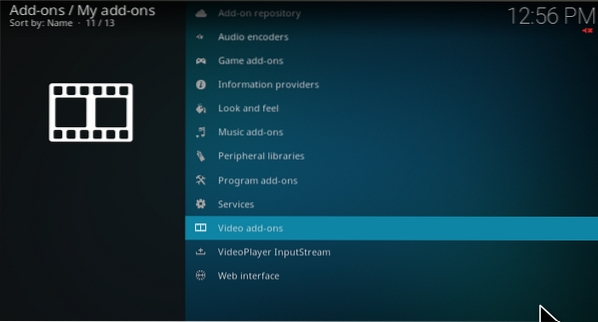
Стъпка 2. Изберете Exodus Redux и ще видите списък с менюта с актуализация, автоматично актуализиране, деактивиране на зависимостите, деинсталиране в долната част.
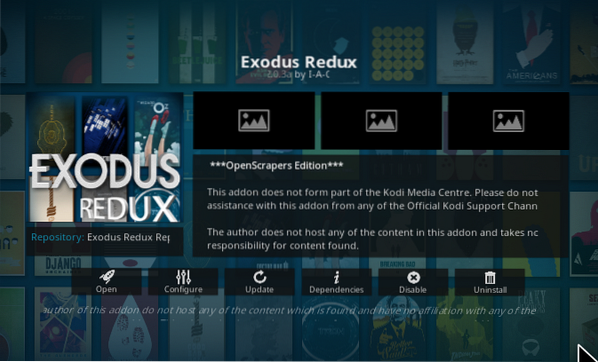
Стъпка 3. Щракнете върху менюто Update, за да актуализирате Exodus.
Стъпка 4. Щракнете върху Деинсталиране на елемента от менюто, за да деинсталирате Exodus.
Опровержение
Поради естеството на своето съдържание и услуги за стрийминг, Kodi не носи отговорност за съдържанието, предадено на вашето устройство. Kodi не оправдава пиратството и трябва да удостоверите, че сайтовете, достъпни за видео или музикално стрийминг, имат правилните авторски споразумения. Полезно би било, ако следователно използвате законно Kodi и неговите добавки.
Следвайки горното ръководство и стъпки, можете да инсталирате Exodus във вашия софтуер Kodi.
 Phenquestions
Phenquestions



